< この記事をシェア >
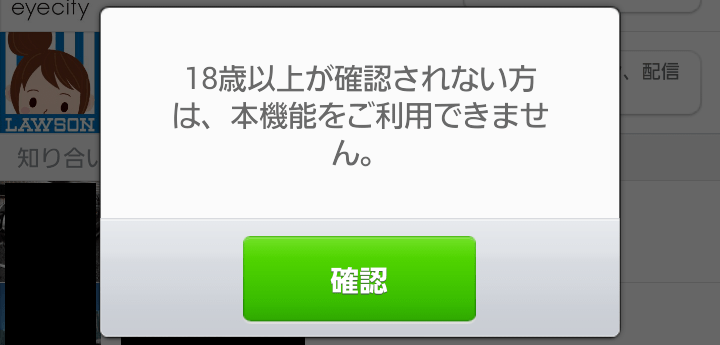
LINEでは2012年12月から18歳未満のauユーザー(Android)を対象にID検索機能の利用が制限されていました
さらにドコモやソフトバンクでも2013年9月30日から同じく18歳未満のAndroid端末ユーザーを対象にID検索の利用が制限されました
※iPhoneなど上記以外の機種に対しても同機能制限を順次適用する予定
・ID検索の利用停止
・18歳未満のユーザーのID検索をしても検索結果に出てこない
・プライバシー管理の[IDの検索を許可]が自動的にオフ設定に変更
※ID以外での友だち追加機能など上記以外の機能は通常通り利用できます。
※既にID検索を利用して「友だち」になっている人とはこれまで通り連絡可能です。
年齢確認をしないとID検索の利用時に
「18歳以上が確認されない方は、本機能をご利用できません。」
と表示されてしまうので、年齢確認の方法についてご紹介したいと思います
年齢確認の方法

LINEのID検索の利用制限を解除するには、18歳以上であればドコモやau、ソフトバンクの各キャリアが提供する年齢確認をすることで利用可能になります
ドコモの場合はあらかじめ「総合お問い合わせ<ドコモ インフォメーションセンター>」に電話するか、ドコモショップに行って利用者情報を登録しておく必要があります
電話やドコモショップで利用者情報を登録してからアプリ側で操作し、年齢確認をする手順になっています
総合お問い合わせ<ドコモ インフォメーションセンター>に問い合わせる
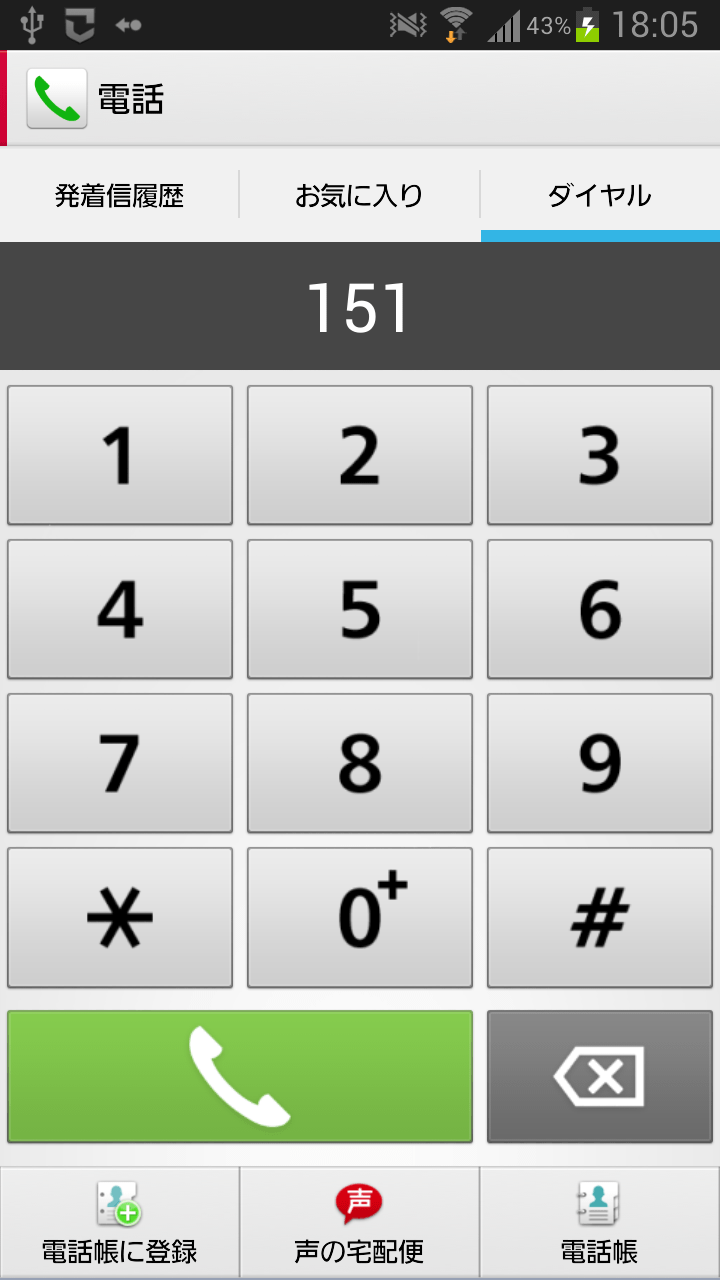
スマホの契約者が本人であれば151に電話して利用者情報の登録は可能です
本人でない場合はドコモショップでの手続きとなり、契約者本人が利用者の本人確認資料を持参する必要があります
それではさっそくドコモのスマホで「151(無料)」に電話してみましょう
■電話番号
・ドコモ携帯から:151(無料)
・他キャリア・一般電話:0120-800-000(無料)
・受付時間:9:00~20:00
電話がつながったら「0」を押してオペレーターにつないで利用者情報の登録を行いたい旨を伝えましょう
※私はオペレーターにつないだらLINEのID検索ができないのでどうすればいいのかと言ったらスムーズに利用者情報の登録を案内してくれました
おそらく問い合わせが増えてオペレーターの方も慣れてきているのだと思います
あとはオペレーターの方の案内通りに進めていけばいいのですが、オペレーターとの電話対応の詳細は以下になります
↓
②音声ガイダンスが流れるので「0」を押してオペレーターにつないでもらいます
↓
③オペレーターにつながったら利用者情報の登録を行いたい旨を伝える
※LINEの年齢確認がしたい旨を伝えれば伝わります
↓
④LINEで使用している契約電話番号と氏名を伝える
↓
⑤オペレータの方からネットワーク暗証番号を入力する説明をうけます。自動音声ガイダンスに切り替わるのでネットワーク暗証番号を自分の携帯端末から入力します
↓
⑥利用者登録の書類を契約者の住所宛に送られる旨の説明があります
※私はこの後アンケートメールについて説明がありました。アンケートに答えるとドコモポイントを貰えるみたいです
↓
⑦これで利用者情報の登録完了です。電話を切って数分で登録完了となる
※登録完了時間はその時によって前後するそうです
利用者登録が完了したらあとはLINEのアプリ側で操作して年齢確認します
LINEアプリの年齢確認 操作方法
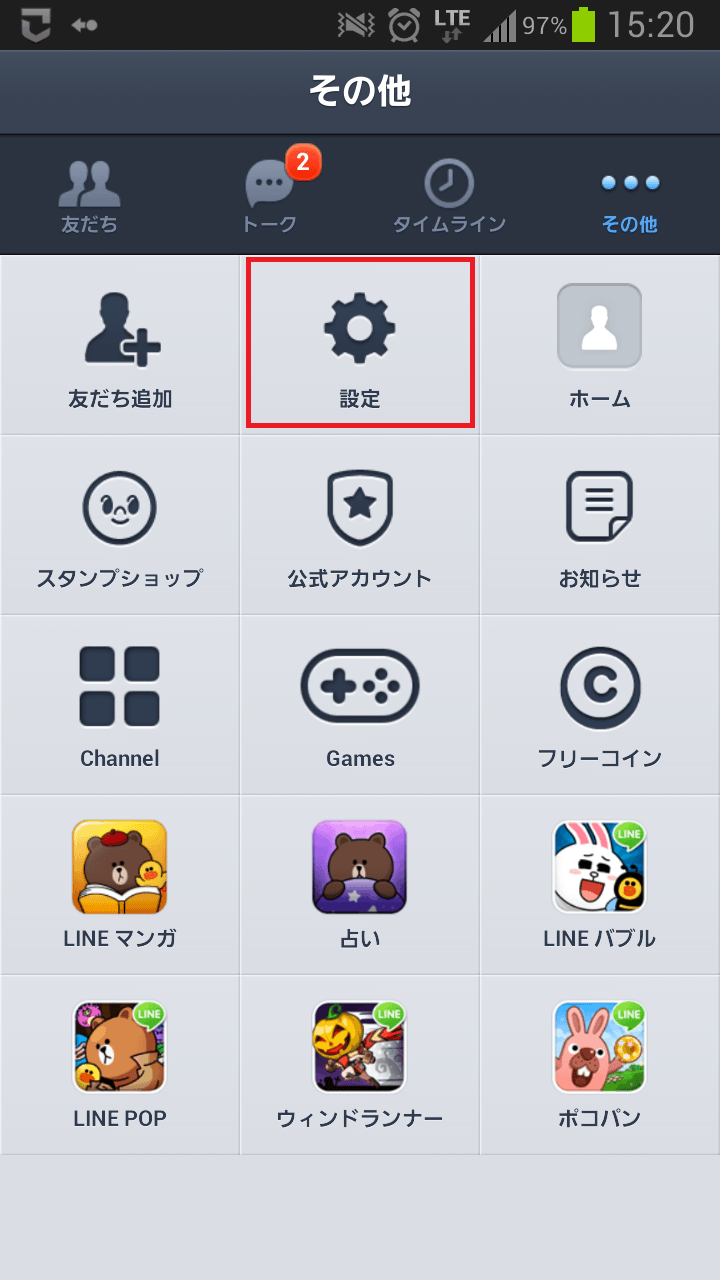
それではLINEアプリを起動して年齢確認をしてみましょう
「その他」→「設定」を選択して下さい
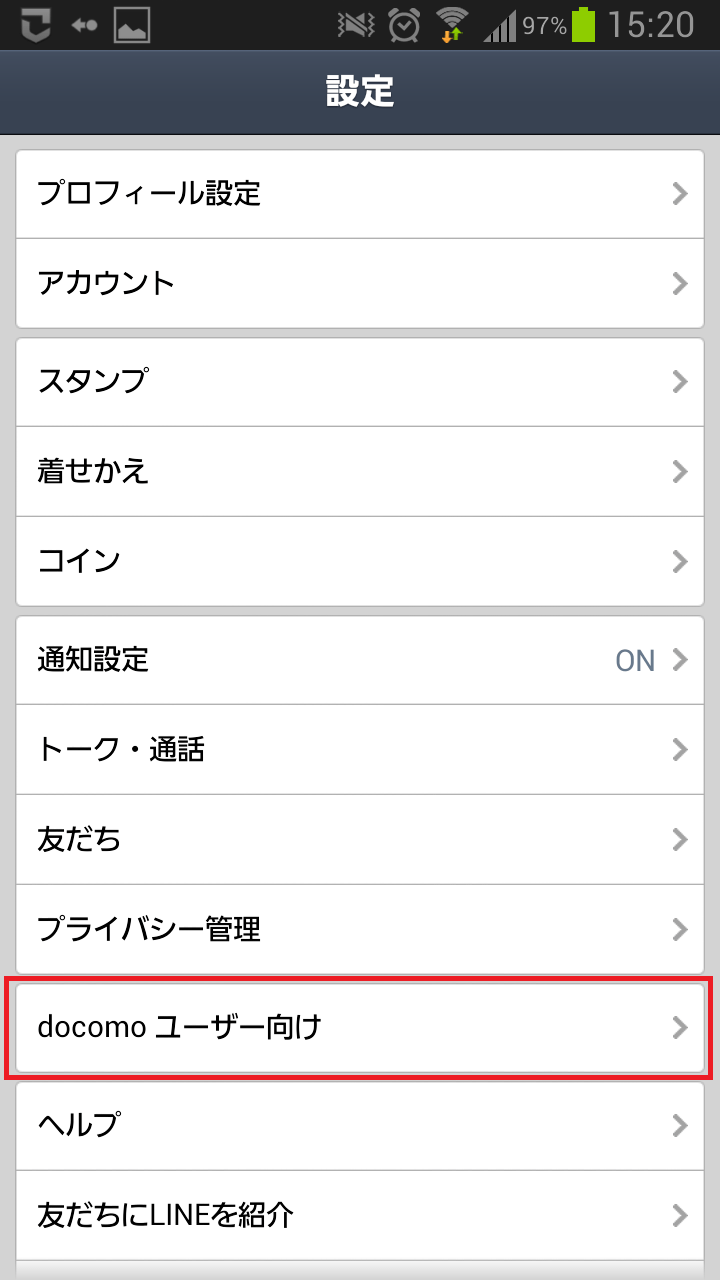
「設定」画面を開いたら
「docomoユーザー向け」の項目を選択します
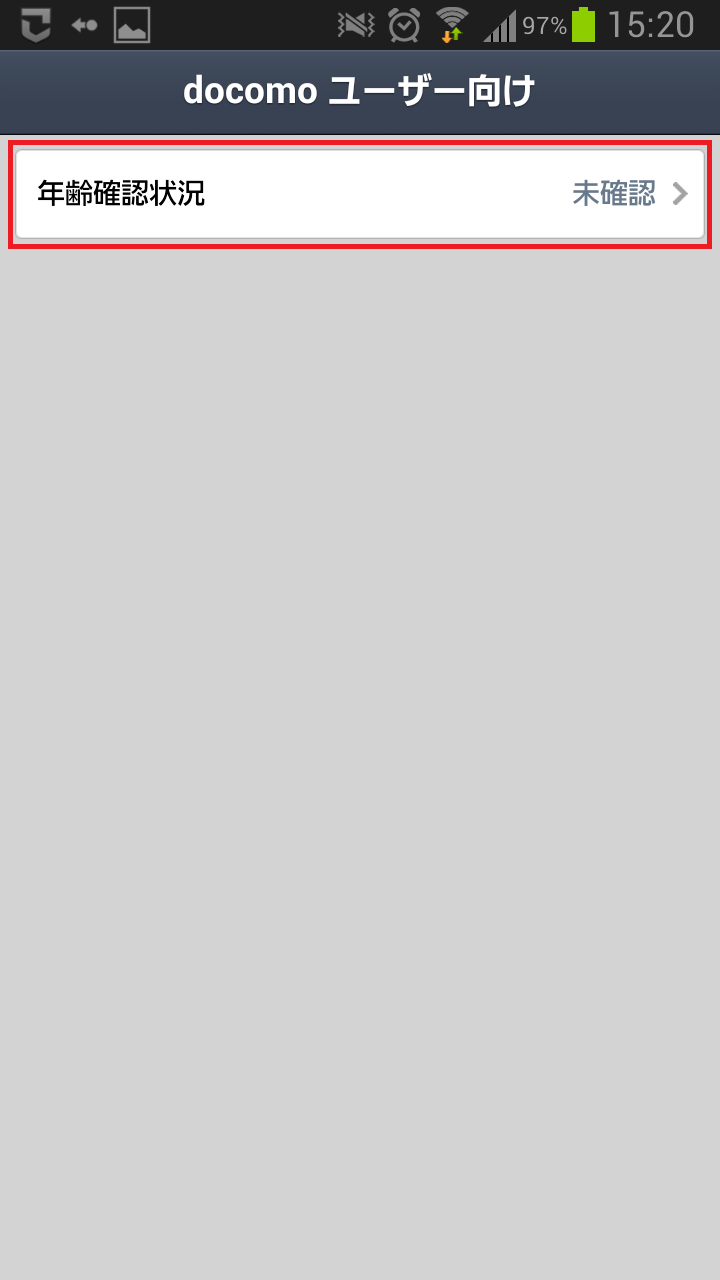
「docomoユーザー向け」の画面を開いたら
「年齢確認状況」が「未確認」の状態になっていると思います
※ドコモで利用者情報の登録を行わずに年齢確認を実行すると「不明」と表示されます
「年齢確認状況」の項目を選択して下さい
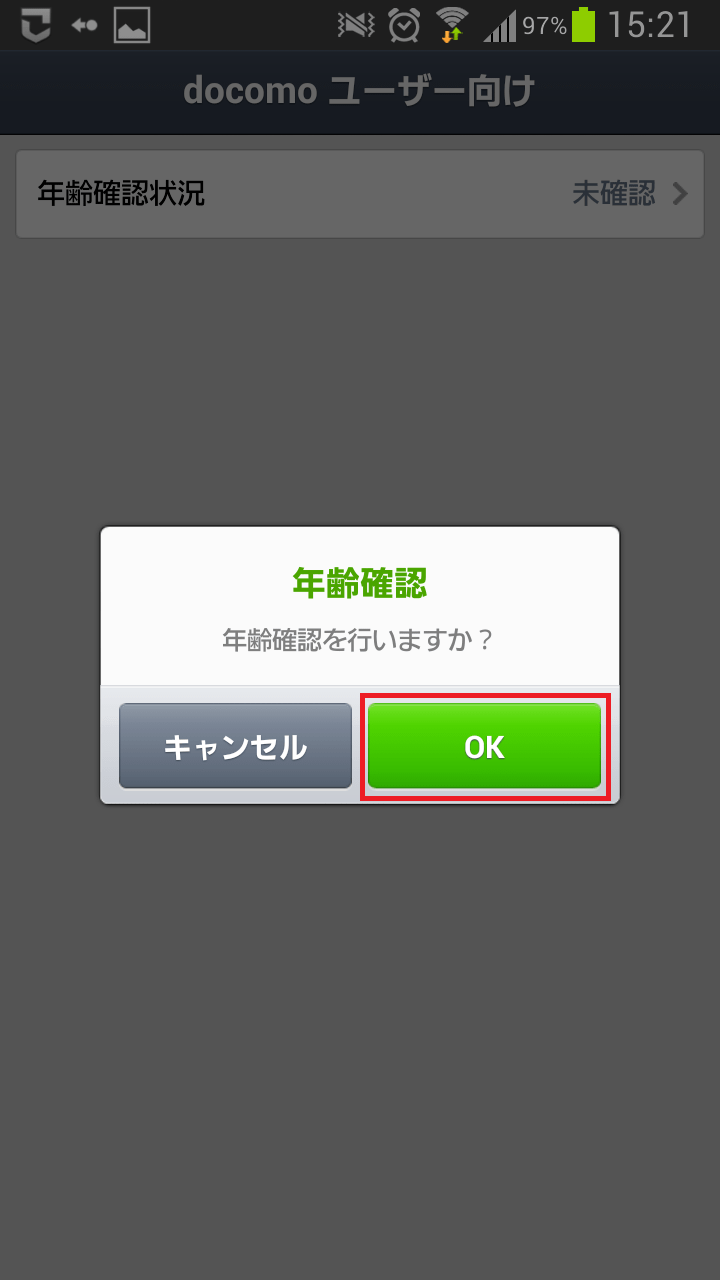
選択すると「年齢確認しますか」とポップアップが表示されるので「OK」を選択します
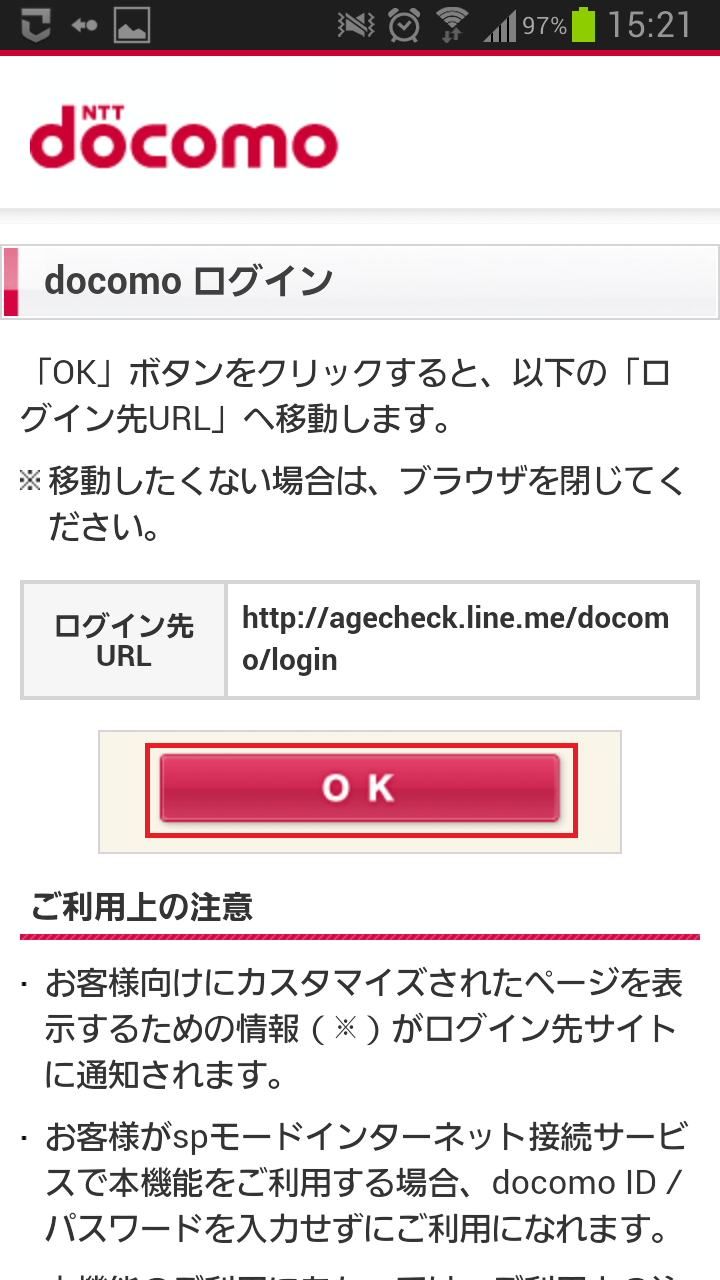
ドコモの年齢確認をする為のページにアクセスするか問われるので「OK」を選択します
※この際にWi-Fiで通信していると手動で「docomo ログイン」しなくてはいけないのでWi-Fi通信ではなくFOMA(3G)回線かXi(LTE)回線で通信する事を推奨します
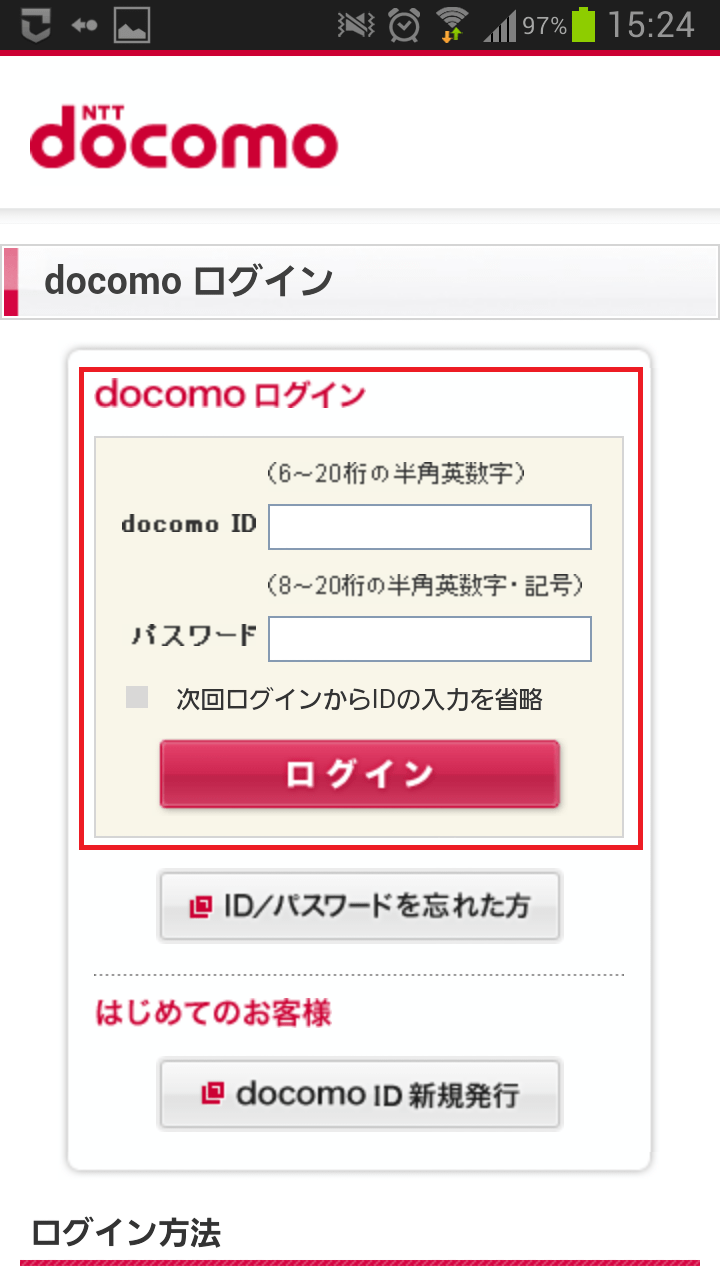
※Wi-Fiで通信した場合は「docomo ログイン」ページに飛ばされるので手動で「docomo ID」と「パスワード」を入力してログインしてください
FOMA(3G)回線かXi(LTE)回線で通信している場合はこの画面には飛ばされません
次に進んでください
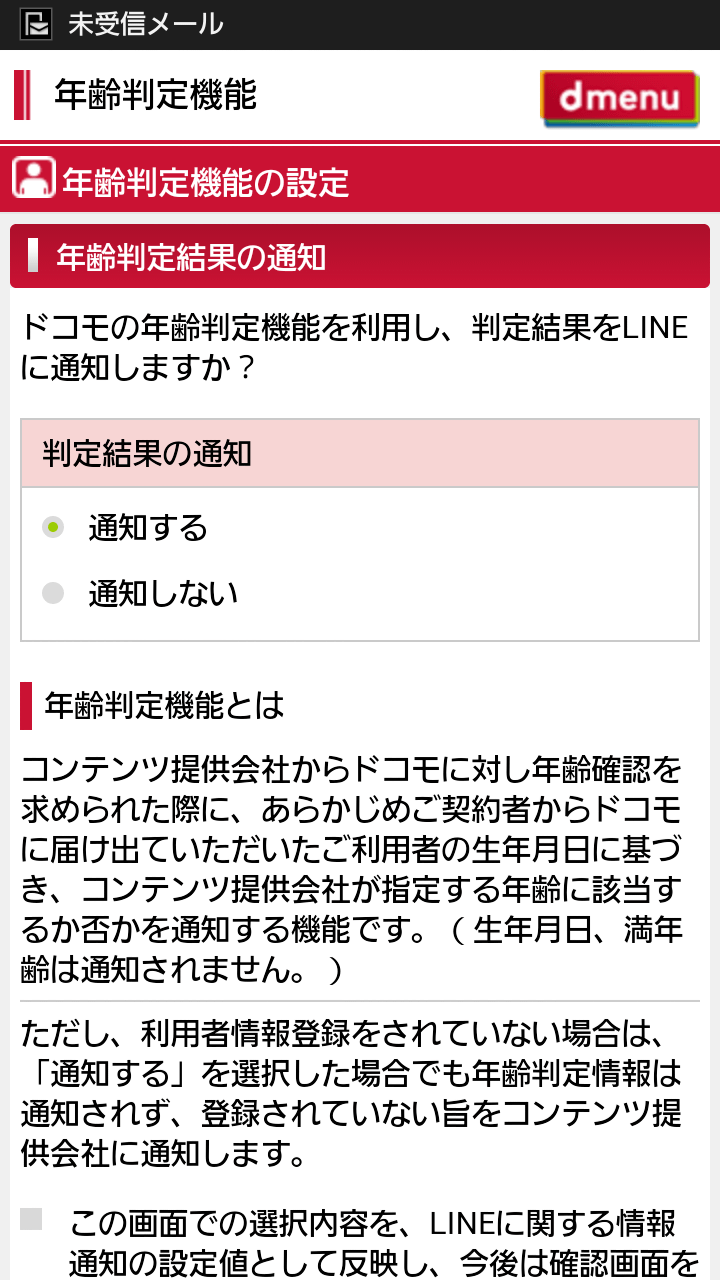
ログインすると年齢判定機能の設定画面が表示されます
「ドコモの年齢判定機能を利用し、判定結果をLINEに通知しますか?」と問われるので
「判定結果の通知」の選択肢を「通知する」にチェックを入れて下さい
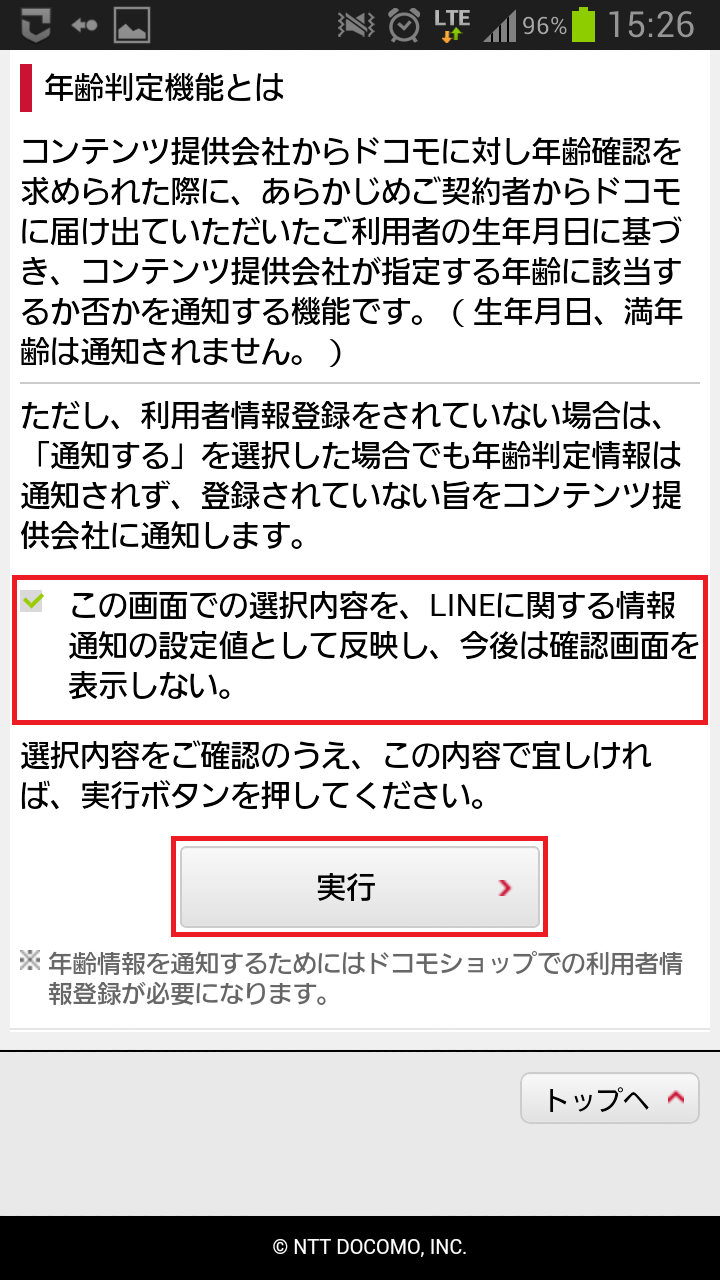
画面を下に進んでいくと「年齢判定機能」についての説明が表記されています
「この画面での選択内容を、LINEに関する情報通知の設定値として反映し、今後は確認画面を表示しない」場合はチェックを入れて下さい
あとは「実行」を選択すると年齢確認が始まります
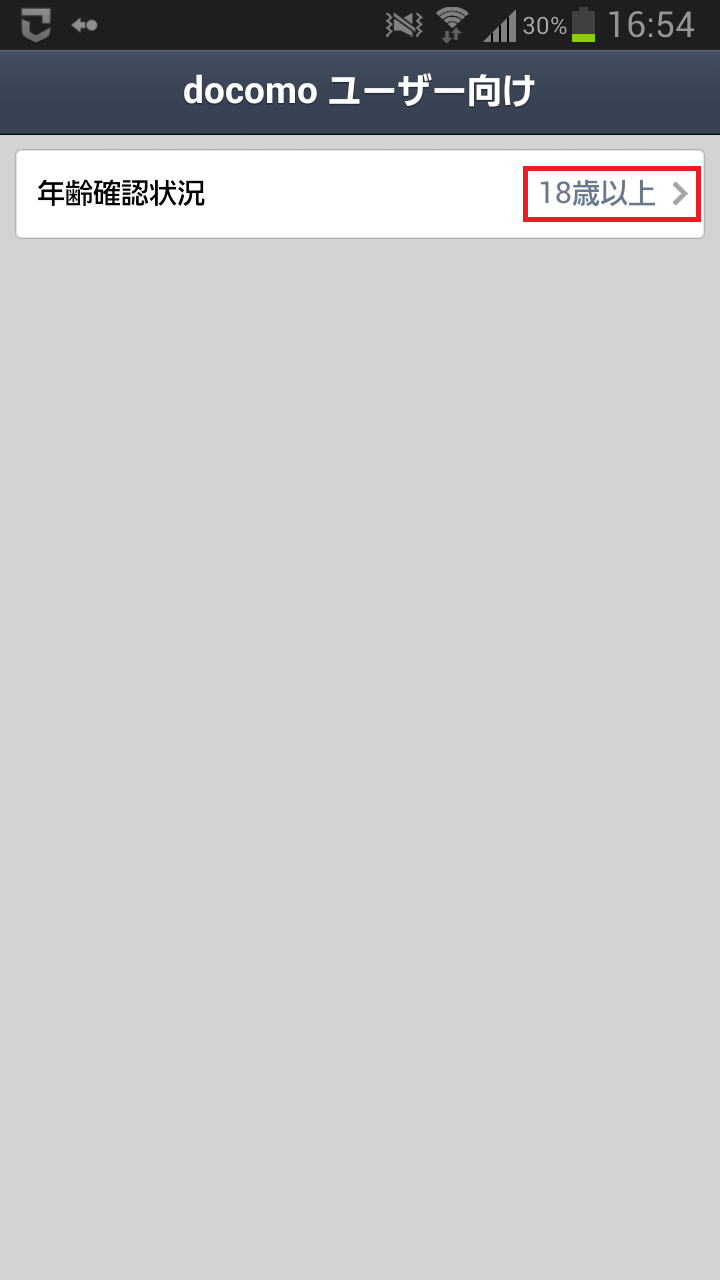
手続きが問題なく完了していれば年齢確認が成功するので「18歳以上」と表示されます
これでID検索が可能になります
※もちろんこれは18歳以上の方の年齢確認手順ですので18歳未満の方がこの手順で年齢確認をしても年齢認証は通りません
< この記事をシェア >
\\どうかフォローをお願いします…//
このLINEの使い方 – ID検索の利用制限を解除、年齢確認の方法の最終更新日は2013年10月12日です。
記事の内容に変化やご指摘がありましたら問い合わせフォームまたはusedoorのTwitterまたはusedoorのFacebookページよりご連絡ください。



























